Upravil si svoje obrázky, kategorizoval ich a nastavil perfektné nastavenia v Lightroom. Ale čo teraz? Posledný krok spočíva v tom, aby si svoje majstrovské dielo vypustil do sveta, a to sa deje prostredníctvom Exportovania. V tejto príručke sa dozvieš všetko, čo potrebuješ vedieť o potrebných exportných nastaveniach, aby si zo svojich obrázkov dostal maximum.
Hlavné zistenia
- Export je rozhodujúci krok na uloženie tvojich obrázkov ako skutočných súborov.
- Štruktúra priečinkov a názvy súborov hrajú rozhodujúcu úlohu v prehľadnosti tvojich exportov.
- Výber formátu súboru a kvality má veľký vplyv na konečný výsledok tvojich obrázkov.
Príručka krok za krokom
Exportovanie obrázkov v Lightroom
Proces exportu sa začína kliknutím na tlačidlo exportu, ktoré sa nachádza priamo vedľa tlačidla importu v Lightroom. Tu sa otvorí rozsiahly dialóg, ktorý ti ponúkne množstvo možností na prispôsobenie výstupu tvojich obrázkov.
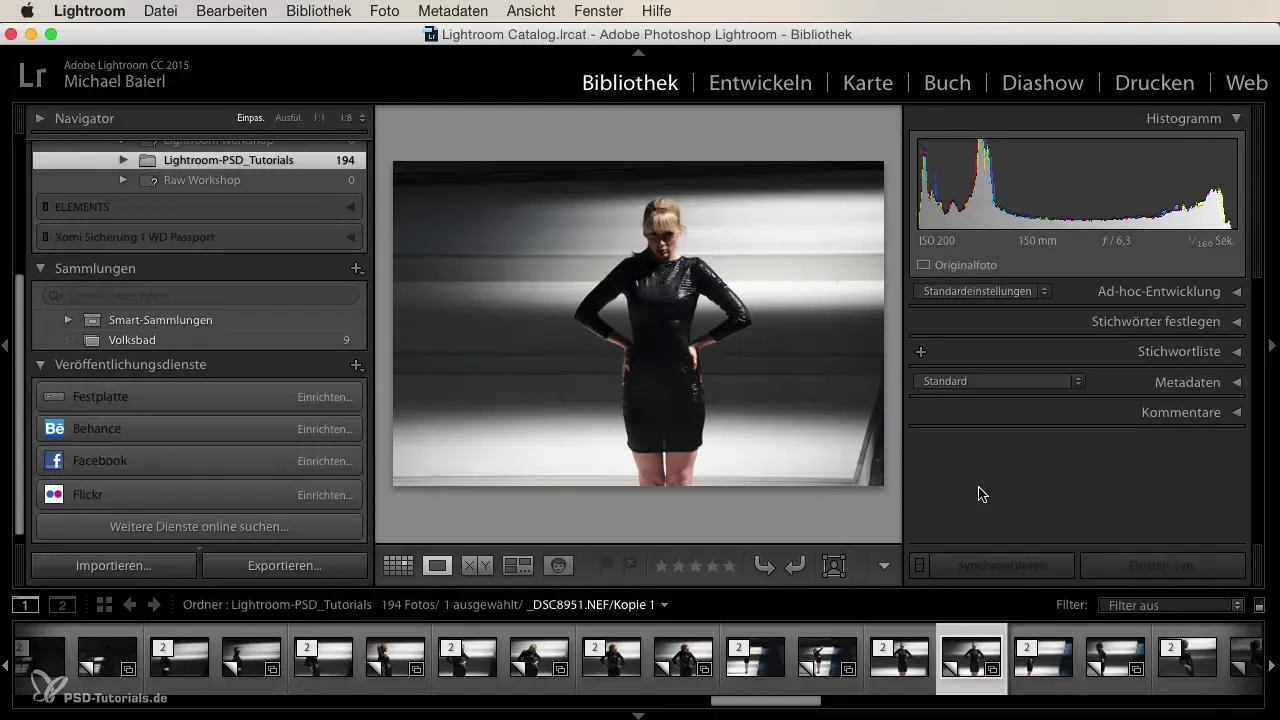
Výber cieľového priečinka
Najprv by si mal určiť, kde budú uložené tvoje exportované obrázky. Možnosť uložiť ich do toho istého priečinka ako originálny obrázok sa môže zdať lákavá, ale odporúčam vytvoriť nový priečinok pre lepšiu organizáciu. Potom môžeš obrázky triediť podľa konkrétnych projektov alebo relácií, čo neskôr uľahčí ich nájdenie.
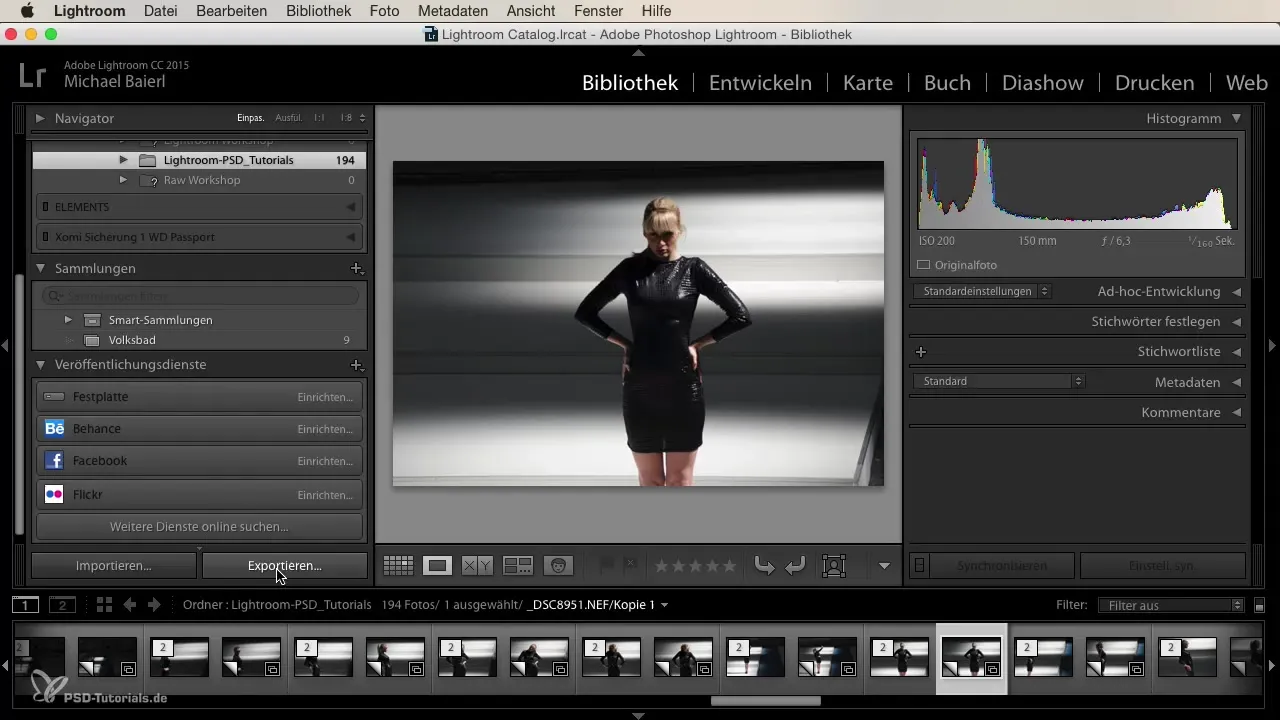
Pomenuj exportované súbory
Pri exporte je dôležité personalizovať názov súboru. Namiesto toho, aby si sa spoliehal na predvolené označenie, ako „DSC 8951“, môžeš pridať dátum alebo vlastný text. Týmto spôsobom máš okamžitý prehľad o obsahu a svoje obrázky nájdeš jednoduchšie. Napríklad: "2023-10-01_Shooting_XY_Anna_Leto".
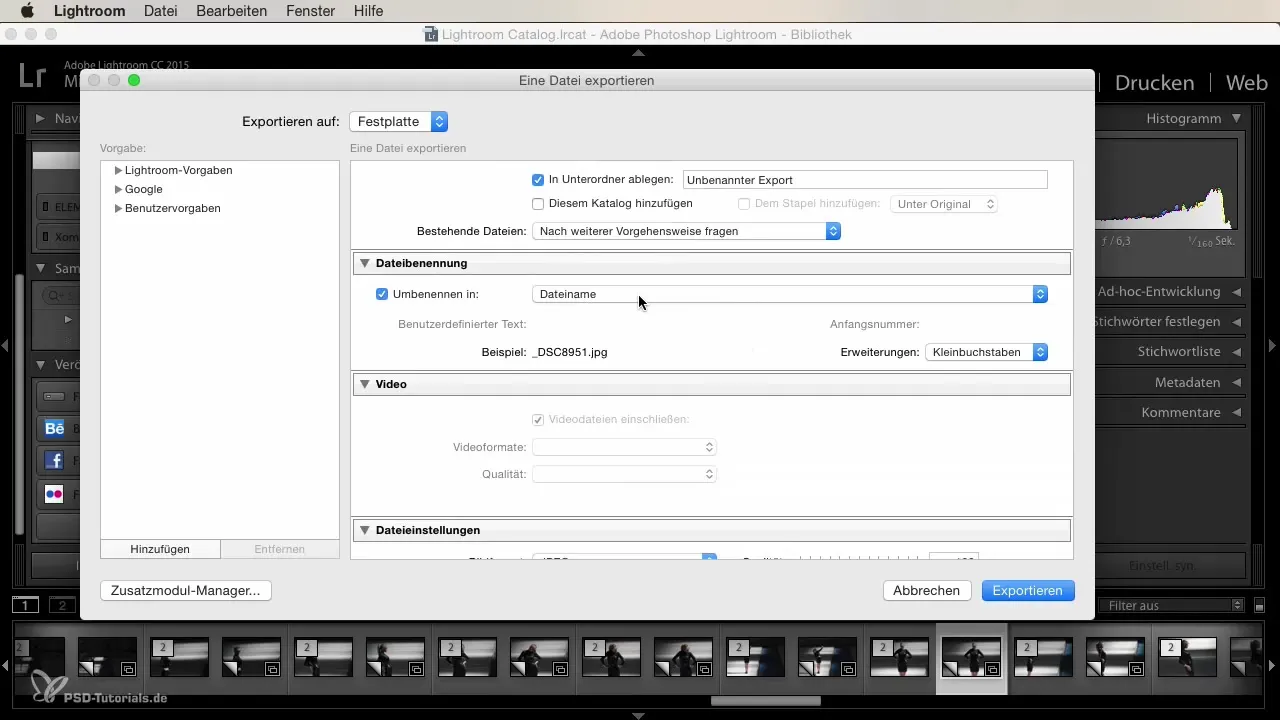
Výber formátu súboru a kvality
Ďalším podstatným prvkom tvojich exportných nastavení je formát súboru. Odporúčam sa vyhnúť JPEGom, ak chceš zo svojich exportov získať maximum. TIF alebo DNG sú často lepšou voľbou, pretože ponúkajú vyššiu kvalitu. Dbaj na to, aby si kvalitu nastavil na 100 %, aby si zabezpečil, že tvoje obrázky budú exportované v najvyššej kvalite.
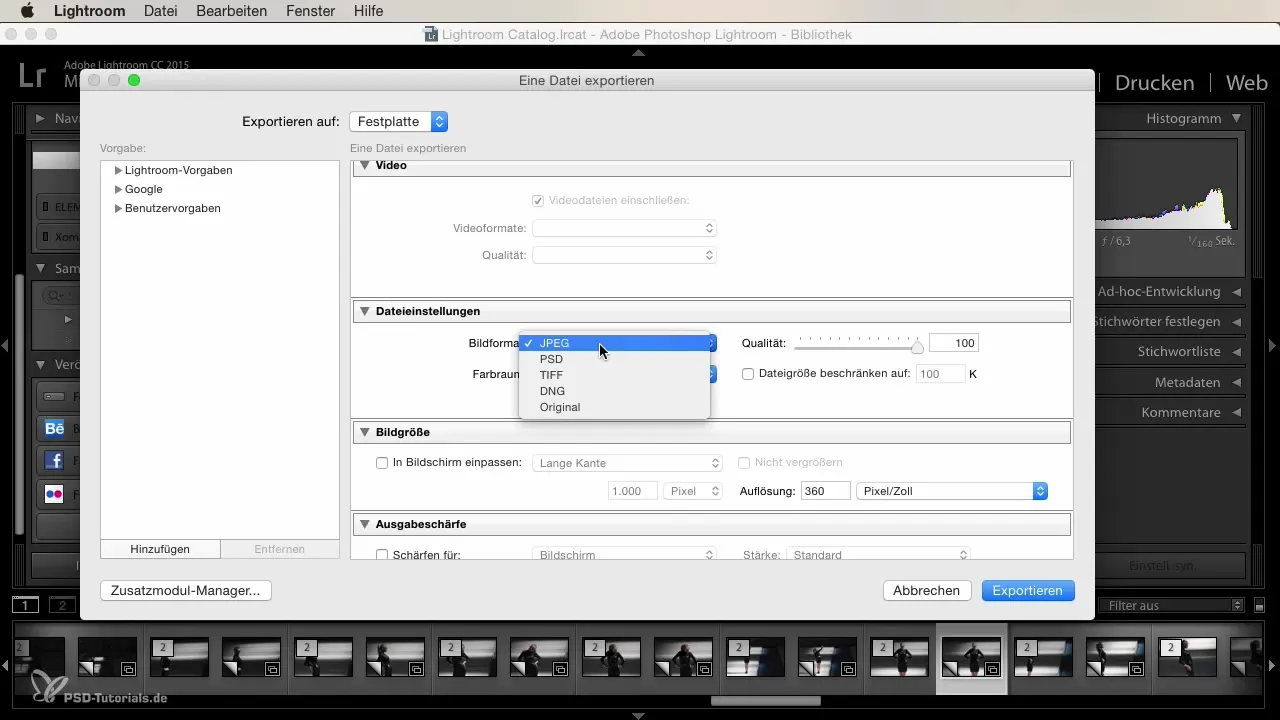
Přizpůsobení velikosti obrázku a rozlišení
Tu môžeš nastaviť veľkosť obrázku a DPI (body na palec). Pre online používanie je dlhá hrana 1000 pixelov často dostatočná, pričom rozlíšenie môže byť znížené na 72 DPI. Takto si optimálne pripravil svoje obrázky pre webové stránky alebo sociálne médiá.
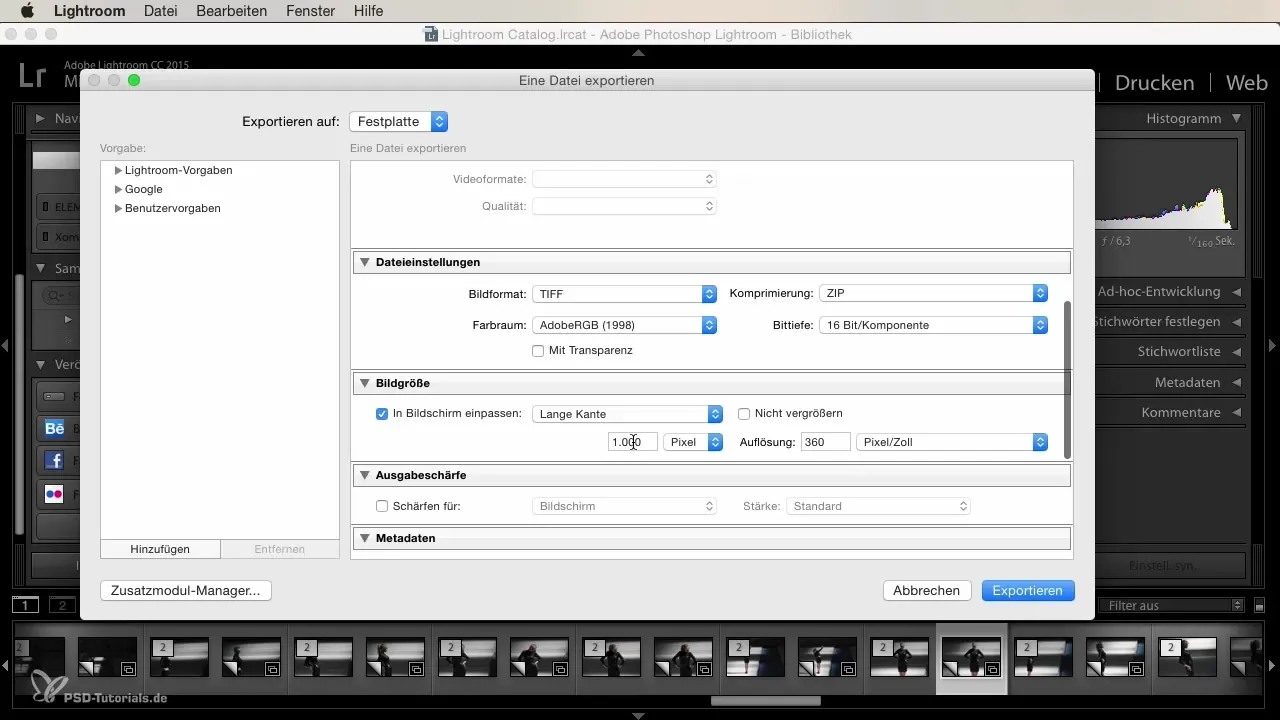
Filtrování a export obrázkov
Pred tým, ako konečne spustíš export, skontroluj všetky nastavenia a uisti sa, že všetko zodpovedá tvojim požiadavkám. Ak si si istý, že všetko je správne zadané, môžeš kliknúť na „Exportovať“. V závislosti od počtu fotografií môže tento proces trvať nejaký čas. Bude to prvýkrát, čo sa tvoje developérske nastavenia prevedú do fyzických obrázkových súborov.
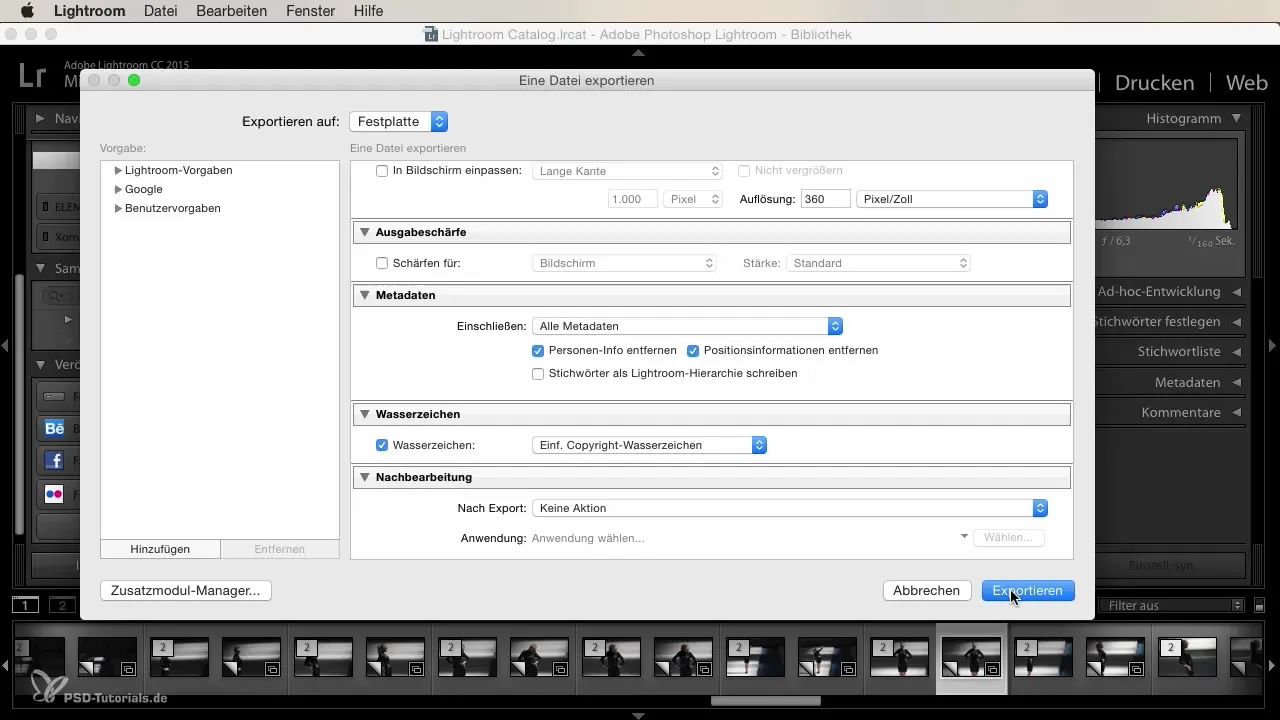
Zhrnutie
V tejto príručke si spoznal potrebné kroky a dôležité nastavenia pre export obrázkov v Lightroom. Od výberu cieľového priečinka po formát súboru a veľkosť obrázkov môžeš teraz svoje obrázky profesionálne exportovať a optimálne pripraviť na rôzne účely.
Často kladené otázky
Akým spôsobom vyberiem správny cieľový priečinok pre export?Odporúčajú sa špeciálne priečinky pre projekty alebo relácie, aby si udržal prehľad.
Aký formát súboru by som mal pri exporte zvoliť?TIF alebo DNG sú preferované, pretože ponúkajú vyššiu kvalitu obrázkov v porovnaní s JPEG.
Akým spôsobom môžem svoje exportované súbory lepšie pomenovať?Použi relevantné informácie, ako dátum a špecifické názvy projektov, aby si ich spravil zrozumiteľnejšími.
Aká je najlepšia veľkosť obrázkov pre sociálne médiá?Dlhá hrana 1000 pixelov s 72 DPI je ideálna pre webové používanie.
Aký čas trvá exportovanie mojich obrázkov?Doba exportu závisí od počtu obrázkov a zložitosti nastavení.


